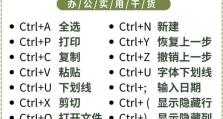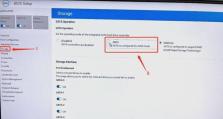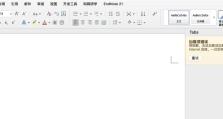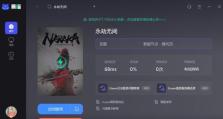新手自己用U盘装系统指南(轻松学会使用U盘安装操作系统,快速上手电脑)
随着科技的不断发展,使用U盘来安装操作系统已经成为一种常见的方式。相比传统的光盘安装,U盘安装更为快捷方便。本文将为新手用户提供一份详细的指南,教您如何使用U盘来装系统,并快速上手电脑。
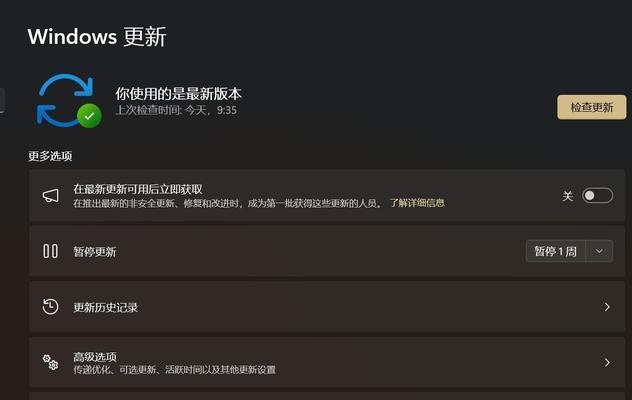
1.选购合适的U盘
-确保U盘容量足够大,推荐至少16GB的存储空间
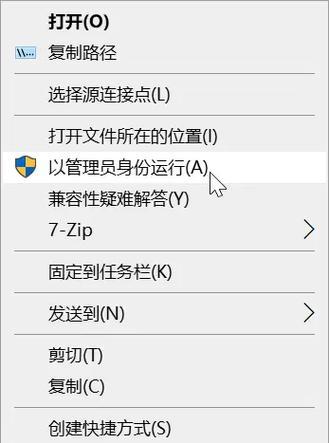
-选择正品品牌,避免购买假冒伪劣产品
2.准备操作系统镜像文件
-下载对应版本的操作系统镜像文件,如Windows10、Ubuntu等
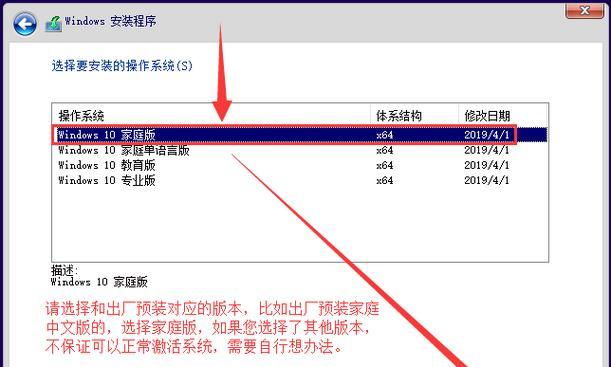
-确保下载的文件完整并没有损坏
3.格式化U盘
-插入U盘后,打开电脑的磁盘管理工具
-选择U盘并进行格式化操作,选择文件系统为FAT32
4.使用工具制作启动U盘
-下载并安装合适的制作启动U盘的工具,如Rufus、UltraISO等
-打开工具后,选择U盘和镜像文件,点击开始制作
5.设置BIOS启动项
-重启电脑并进入BIOS设置界面(通常是按下Del、F2、F12等键)
-找到启动选项,将U盘设为第一启动项
6.进入安装界面
-保存设置后,重启电脑,系统将从U盘启动
-等待片刻,系统安装界面出现
7.安装操作系统
-根据提示选择语言、时区等设置
-接受许可协议,并选择安装位置
8.系统安装完成后的设置
-设置管理员账户和密码
-更新系统及驱动程序
9.安装必要的软件和驱动程序
-下载并安装常用软件,如浏览器、办公软件等
-检查设备管理器,更新并安装缺失的驱动程序
10.防病毒软件的安装和设置
-下载合适的防病毒软件并进行安装
-更新病毒库,并进行必要的设置
11.个性化设置
-调整系统外观,如桌面壁纸、主题等
-设置个人喜好的软件默认打开方式等
12.数据备份与恢复
-对重要数据进行备份,确保安全性
-在系统出现问题时,可以进行数据恢复
13.掌握常用快捷键和操作技巧
-学习常用的快捷键,如Ctrl+C、Ctrl+V等
-了解操作系统的一些技巧,提高使用效率
14.保持系统安全与更新
-及时进行系统更新,安装最新的补丁和驱动程序
-注意网络安全,避免下载不明来源的软件和文件
15.寻求帮助与进阶学习
-如果遇到问题,可以查阅相关教程或咨询专业人士
-继续深入学习电脑知识,了解更多操作系统和应用程序的使用技巧
通过本文的指南,相信新手用户能够轻松掌握使用U盘安装操作系统的方法,并在电脑使用方面更加得心应手。记住这些步骤,并不断学习与探索,您将能够成为一名更加熟练的电脑用户。